Πώς να εμφανίσετε ή να εισαγάγετε το σύμβολο διαίρεσης στο κελί στο Excel;
Στο Excel, το σύμβολο διαίρεσης εμφανίζεται ως κάθετο (/) στους υπολογιστικούς τύπους. Εάν θέλετε να χρησιμοποιήσετε το σύμβολο διαίρεσης ως κείμενο και να εμφανιστεί ως ÷ σε κελιά όπως στο παρακάτω στιγμιότυπο οθόνης, πώς μπορείτε να το κάνετε; Ορισμένες μέθοδοι σε αυτό το άρθρο θα σας βοηθήσουν να εισαγάγετε το σύμβολο διαίρεσης ως ÷ σε κελιά.

Εμφάνιση ή εισαγωγή συμβόλου διαίρεσης με πλήκτρο συντόμευσης
Μπορείτε να εισαγάγετε ένα σύμβολο διαίρεσης με πλήκτρο συντόμευσης στο Excel.
Επιλέξτε ένα κελί που θα εισαγάγετε το σύμβολο διαίρεσης, κρατήστε πατημένο το άλλος κλειδί, τύπου 0247 και στη συνέχεια αφήστε το άλλος κλειδί. Τότε μπορείτε να δείτε το ÷ εμφανίζεται στο επιλεγμένο κελί.
Note: Ο αριθμός 0247 που πληκτρολογήσατε πρέπει στο αριθμητικό πληκτρολόγιο.
Εμφάνιση ή εισαγωγή συμβόλου διαίρεσης εισάγοντας σύμβολο
Εκτός αυτού, μπορείτε να βρείτε και να εισαγάγετε το ÷ σύμβολο στο παράθυρο Σύμβολο. Κάντε τα εξής:
1. Επιλέξτε το κελί που θα εισαγάγετε το σύμβολο διαίρεσης και, στη συνέχεια, κάντε κλικ στο Σύμβολο σύμφωνα με το Κύριο θέμα αυτί. Δείτε το στιγμιότυπο οθόνης:
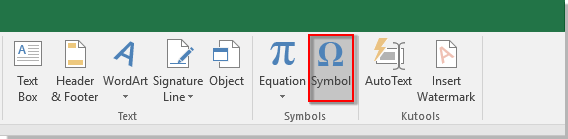
2. Στο Σύμβολο παράθυρο, βρείτε το ÷ σύμβολο και, στη συνέχεια, κάντε διπλό κλικ ή κάντε κλικ στο Κύριο θέμα κουμπί για να το εισαγάγετε σε επιλεγμένο κελί.
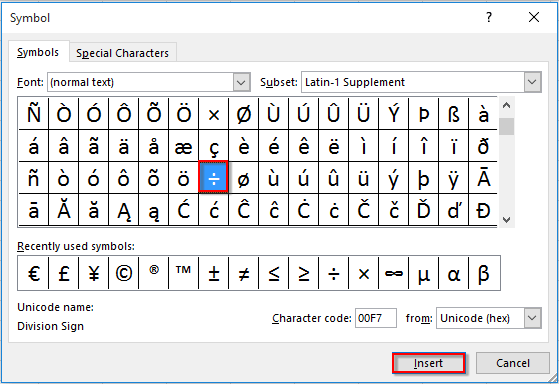
3. Κλείστε το Σύμβολο παράθυρο.
Αποθηκεύστε το σύμβολο διαίρεσης ως αυτόματη καταχώριση κειμένου και χρησιμοποιήστε ξανά εύκολα στο μέλλον
Εάν αυτό το σύμβολο διαίρεσης χρησιμοποιείται συχνά στο μέλλον, σας προτείνω το Αυτόματο κείμενο χαρακτηριστικό του Kutools για Excel. Με αυτό το βοηθητικό πρόγραμμα, μπορείτε να αποθηκεύσετε το σύμβολο διαίρεσης ως αυτόματη καταχώριση κειμένου και να το χρησιμοποιήσετε ξανά στο μέλλον με ένα μόνο κλικ. Κάντε τα εξής:
| Kutools για Excel : με περισσότερα από 300 εύχρηστα πρόσθετα του Excel, δωρεάν δοκιμή χωρίς περιορισμό σε 60 ημέρες. |
1. κλικ Kutools > Κύριο θέμα > Αυτόματο κείμενο για να ανοίξετε το Αυτόματο παράθυρο κειμένου στο Excel.

2. Επιλέξτε το σύμβολο διαίρεσης και κάντε κλικ στο Νέο Αυτόματο Κείμενο κουμπί.

3. Στο Νέο Αυτόματο Κείμενο πλαίσιο διαλόγου, δώστε ένα όνομα για το σύμβολο και, στη συνέχεια, δημιουργήστε μια νέα ομάδα για να το αποθηκεύσετε.

Τώρα το σύμβολο διαίρεσης έχει αποθηκευτεί ως καταχώριση αυτόματου κειμένου. Μπορείτε να το εισαγάγετε σε οποιοδήποτε κελί φύλλων κάνοντας απλώς κλικ στο παράθυρο AutoText. Δείτε το στιγμιότυπο οθόνης:
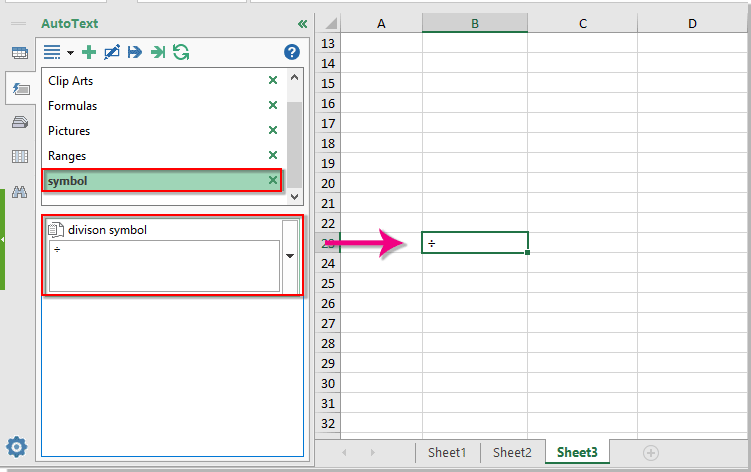
Επίδειξη: Αποθηκεύστε το σύμβολο διαίρεσης ως αυτόματη εισαγωγή κειμένου με το Kutools για Excel
Kutools για Excel περιλαμβάνει περισσότερα από 300 εύχρηστα εργαλεία Excel. Δωρεάν δοκιμή χωρίς περιορισμό σε 60 ημέρες. Κατεβάστε τη δωρεάν δοκιμή τώρα!
Τα καλύτερα εργαλεία παραγωγικότητας γραφείου
Αυξήστε τις δεξιότητές σας στο Excel με τα Kutools για Excel και απολαύστε την αποτελεσματικότητα όπως ποτέ πριν. Το Kutools για Excel προσφέρει πάνω από 300 προηγμένες δυνατότητες για την ενίσχυση της παραγωγικότητας και την εξοικονόμηση χρόνου. Κάντε κλικ εδώ για να αποκτήσετε τη δυνατότητα που χρειάζεστε περισσότερο...

Το Office Tab φέρνει τη διεπαφή με καρτέλες στο Office και κάνει την εργασία σας πολύ πιο εύκολη
- Ενεργοποίηση επεξεργασίας και ανάγνωσης καρτελών σε Word, Excel, PowerPoint, Publisher, Access, Visio και Project.
- Ανοίξτε και δημιουργήστε πολλά έγγραφα σε νέες καρτέλες του ίδιου παραθύρου και όχι σε νέα παράθυρα.
- Αυξάνει την παραγωγικότητά σας κατά 50% και μειώνει εκατοντάδες κλικ του ποντικιού για εσάς κάθε μέρα!

